
原图

素材图


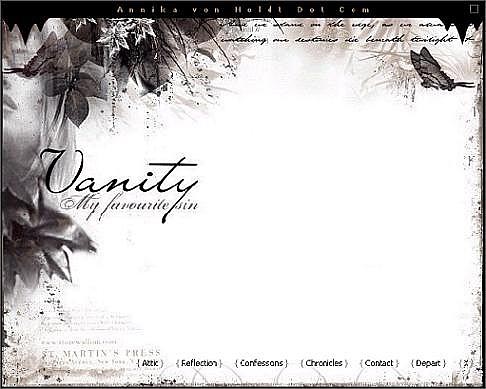
步骤如下:
1、首先打开一张自己喜欢的图,解锁
2、进入通道,选择蓝通首,图像--应用图像--反相,正片叠底,不透明50%,继续选择通道重复应用图像,不透明度改为20%,最后选择红通道,应用图像,只需选择颜色加深既可
3、返回图层,复制背景层,滤镜--模糊--高期模糊 4像素(可根据自己图像来调整),将此层模式改为叠加
4、拖入素材1,更改模式为叠加,做适当的调整
5、拖入素材2,更改模式为滤色,对其进行适当的调整
6、拖入素材3,将其进行色彩范围更改颜色,本教程为酒红色,模式改为叠加,并进行适当的调整
7、合并可见图层,合并好后,再对其图像进行描边,1像素,颜色和素材一样
8、完成啦~!!
效果图:


原图下面开始我们的一图五抠教程,第一种抠图方法会讲的比较细致,之后的四种方法有些与第一种相同,所以会讲解的比较简单。PS抠图方法一1、

有时候为了设计需要,我们要手动制作出公章的效果(当然不是为了干违法乱纪的事哈),例如做出一个下面这样的效果:那么我们是怎么用Photo

本篇教程将教大家如何抠出与背景颜色相近且还带反光的头发,可以说是有一定的难度与技巧。相信大家学会这篇抠头发教程后,就没有抠不出的毛发图

九宫格原本是指一种数字游戏,但现在大家第一反映估计是多张照片的拼接,例如微信微博发多张照片的时候就会自动帮我们排列成九宫格形式。这种九

作者合成的非常细腻,很多细节的处理都值得借鉴,如水面倒影的处理部分,作者先制作好水波纹理,然后把倒影部分用置换和动感模糊滤镜特殊处理,
手机访问:M.PSDEE.COM/电脑访问:WWW.PSDEE.COM